Schnellstart: Abrufen und Verwalten einer Testtelefonnummer in Azure Communication Services
Wichtig
Dieses Feature von Azure Communication Services befindet sich derzeit in der Vorschau.
Vorschau-APIs und -SDKs werden ohne Vereinbarung zum Servicelevel bereitgestellt. Es wird empfohlen, diese nicht für Produktionsworkloads zu verwenden. Einige Features werden möglicherweise nicht unterstützt oder bieten nur eingeschränkte Funktionalität.
Weitere Informationen finden Sie in den ergänzenden Nutzungsbestimmungen für Microsoft Azure-Vorschauversionen.
Hinweis
Testtelefonnummern werden derzeit nur von Azure-Abonnements mit Abrechnungsadressen in den USA unterstützt. Für andere geografische Regionen können Sie die Dokumentation zur Abonnementberechtigung besuchen, um zu ermitteln, wo Sie eine Telefonnummer erwerben können.
Azure Communication Services bietet leistungsstarke Kommunikationsfunktionen für Entwickler, um Sprach-, Video- und SMS-Funktionen in ihre Anwendungen zu integrieren. Eines der wichtigsten Features ist die Möglichkeit, Telefonnummern für das Tätigen und Empfangen von Anrufen zu erhalten. Dieser Schnellstartleitfaden führt Sie durch den Prozess des Abrufens einer Testtelefonnummer für Azure Communication Services.
Voraussetzungen
- Ein Azure-Konto mit einem aktiven Abonnement. Sie können kostenlos ein Konto erstellen.
- Eine aktive Communication Services-Ressource. Erstellen Sie eine Communication Services-Ressource.
Erhalten Sie eine Test-Telefonnummer
Navigieren Sie im Azure-Portal zu Ihrer Communication Service-Ressource.
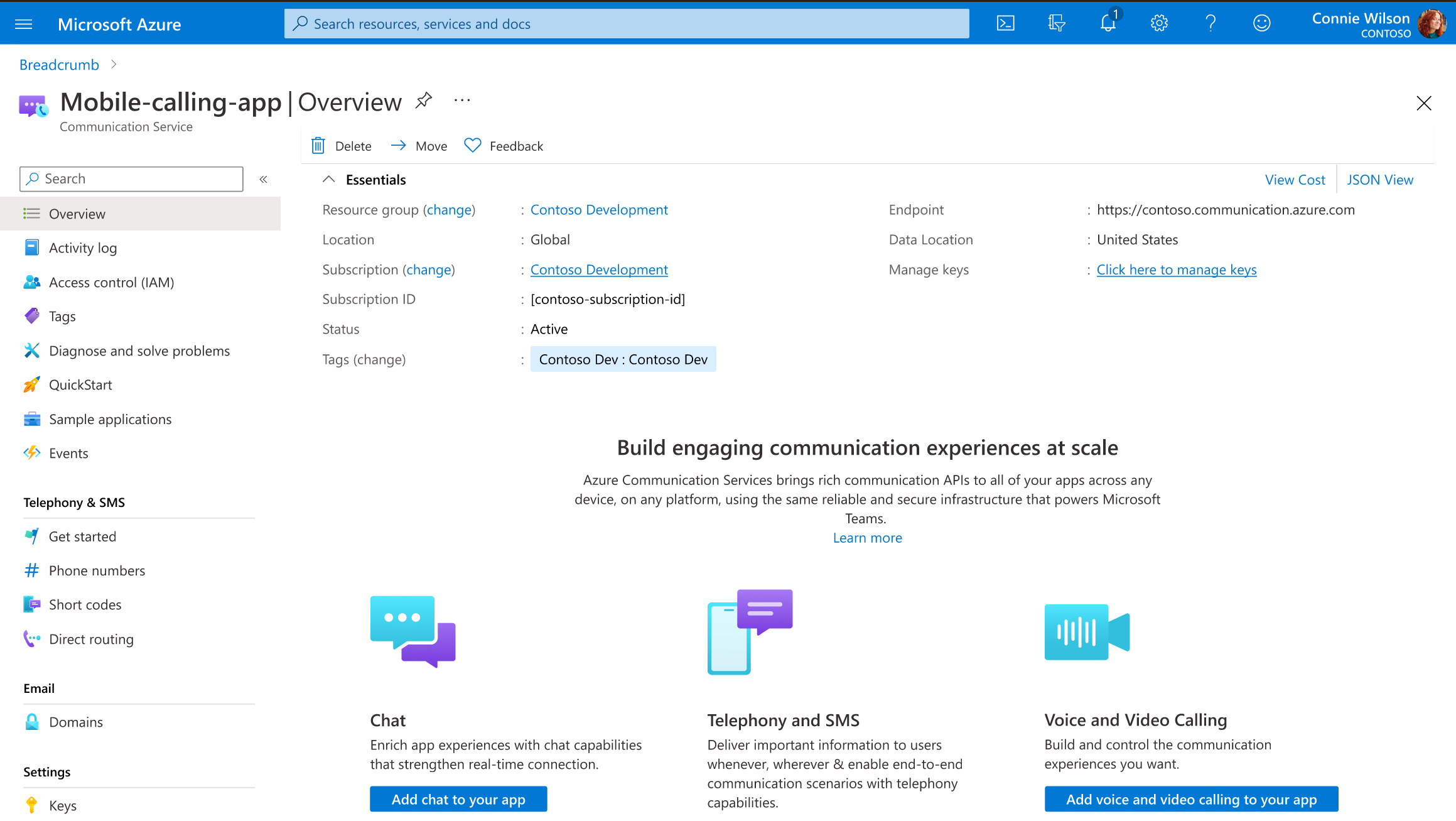
Wählen Sie in der Übersicht der Communication Services-Ressourcen im Menü auf der linken Seite die Option „Telefonnummern“ aus.
 Wenn Sie noch keine Telefonnummern haben, sehen Sie eine leere Telefonnummernliste gefolgt von diesem Handlungsaufruf für Testtelefonnummern.
Wenn Sie noch keine Telefonnummern haben, sehen Sie eine leere Telefonnummernliste gefolgt von diesem Handlungsaufruf für Testtelefonnummern.
Wenn Sie bereits Nummer für Ihre Communication Services-Ressource haben, können Sie auch eine Testtelefonnummer aktivieren:
Wählen Sie „Testtelefonnummer aktivieren“ aus. Dadurch wird sofort eine Testtelefonnummer für Ihre Communication Services-Ressource bereitgestellt. Sobald die Testtelefonnummer bereitgestellt wurde, können Sie sie auf der Seite „Telefonnummern“ anzeigen.

Hinzufügen einer überprüften Telefonnummer zu Ihrer Testtelefonnummer
Wenn Sie eine Testtelefonnummer in Azure Communication Services für PSTN-Anruffunktionen verwenden, muss die Telefonnummer des Empfängers zwingend überprüft werden. Dieser Überprüfungsprozess stellt sicher, dass die Testtelefonnummer nur Anrufe an die überprüfte Nummer tätigen kann.
Nachdem Ihre Testtelefonnummer bereitgestellt wurde, wählen Sie auf der Seite „Telefonnummern“ die Nummer aus, und navigieren Sie zur Registerkarte „Testdetails“:
 Auf dieser Registerkarte werden die aktuellen Beschränkungen für die Nummer angezeigt, einschließlich der verbleibenden Tage für die Nutzung der Nummer, der gesamten Gesprächsminuten und der Anzahl der verifizierten Telefonnummern, die mit der Testtelefonnummer verbunden sind. Weitere Informationen zu den Einschränkungen der Testtelefonnummer finden Sie hier.
Auf dieser Registerkarte werden die aktuellen Beschränkungen für die Nummer angezeigt, einschließlich der verbleibenden Tage für die Nutzung der Nummer, der gesamten Gesprächsminuten und der Anzahl der verifizierten Telefonnummern, die mit der Testtelefonnummer verbunden sind. Weitere Informationen zu den Einschränkungen der Testtelefonnummer finden Sie hier.Wählen Sie „Überprüfte Telefonnummern verwalten“ aus, um überprüfte Telefonnummern hinzuzufügen.

Wählen Sie „Hinzufügen“ oder „Telefonnummer überprüfen“ aus, und geben Sie Ihre Telefonnummer und die ihr zugeordnete Landesvorwahl ein. Diese Telefonnummer des Empfängers wird überprüft, indem eine einmalige Kennung (OTP) an seine Nummer gesendet wird, entweder per SMS oder per automatisierter Voicemail. Wählen Sie die gewünschte Option aus, und drücken Sie dann „Weiter“, um das OTP zu erhalten.

Nachdem der Benutzer die Einmalkennung (OTP) abgerufen hat, geben Sie den Code in das Portal ein, um die Nummer zu überprüfen.

Sobald das richtige OTP eingegeben wurde, wird die Telefonnummer überprüft und sollte in der Liste der überprüften Nummern angezeigt werden, die die Testnummer anrufen kann.

Schlussbemerkung
Herzlichen Glückwunsch! Sie haben erfolgreich eine Testtelefonnummer für Azure Communication Services erhalten. Sie können diese Telefonnummer jetzt verwenden, um Sprachfunktionen zu Ihren Anwendungen hinzuzufügen. Sehen Sie sich die von Microsoft bereitgestellten Dokumentationen und Ressourcen an, um mehr über Azure Communication Services und die Integration in Ihre Lösungen zu erfahren.
Denken Sie daran, dass Testtelefonnummern Einschränkungen aufweisen und für Bewertungs- und Entwicklungszwecke bestimmt sind. Wenn Sie produktionsfertige Telefonnummern benötigen, können Sie Ihr Azure Communication Services-Abonnement aktualisieren und eine Telefonnummer erwerben.
Nächste Schritte
In dieser Schnellstartanleitung haben Sie Folgendes gelernt:
- Aktivieren einer Testtelefonnummer
- Anzeigen der Grenzwerte für Testtelefonnummern
- Hinzufügen einer überprüften Telefonnummer